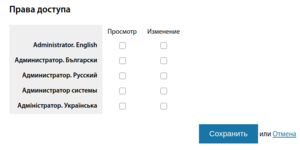Добавление сооружения связи: различия между версиями
Нет описания правки |
Admin (обсуждение | вклад) Нет описания правки |
||
| Строка 1: | Строка 1: | ||
'''Сооружения связи''' - объекты инженерной инфраструктуры, в том числе строения, созданные или приспособленные для размещения средств связи и кабелей электросвязи. | '''[[Сооружения связи]]''' - объекты инженерной инфраструктуры, в том числе строения, созданные или приспособленные для размещения средств связи и кабелей электросвязи. | ||
По умолчанию в разделе Сооружения связи заведено: [[Узлы связи]], [[Муфты]], [[Опоры]], [[Кабельные колодцы|Колодцы]]. | По умолчанию в разделе Сооружения связи заведено: [[Узлы связи]], [[Муфты]], [[Опоры]], [[Кабельные колодцы|Колодцы]]. | ||
Чтобы добавить новый тип сооружений связи необходимо в '''Настройка - Сооружения''' связи выбирать пункт «'''+ добавить'''». | Чтобы добавить новый тип сооружений связи необходимо в '''Настройка - Сооружения''' связи выбирать пункт «'''+ добавить'''». | ||
Версия от 13:37, 29 июня 2020
Сооружения связи - объекты инженерной инфраструктуры, в том числе строения, созданные или приспособленные для размещения средств связи и кабелей электросвязи. По умолчанию в разделе Сооружения связи заведено: Узлы связи, Муфты, Опоры, Колодцы. Чтобы добавить новый тип сооружений связи необходимо в Настройка - Сооружения связи выбирать пункт «+ добавить».
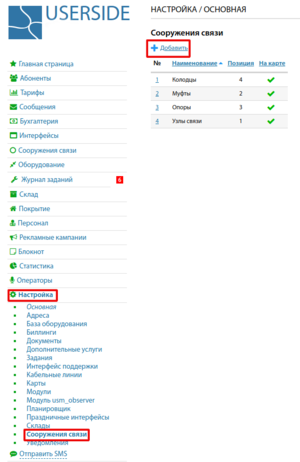
В появившемся окне заполняем информацию по типу Сооружения связи:
- наименование;
- наименование в единственном числе;
- позиция (сортировка в списке, что за чем идет);
- при необходимости отмечаем возможность выступать родительским объектом (т. е. в нём могут быть созданы другие сооружения связи);
- шаблон наименования объектов (указываете к адресу объекта добавлять номер или нет);
- отмечаем может ли в объекте осуществляться коммутация.
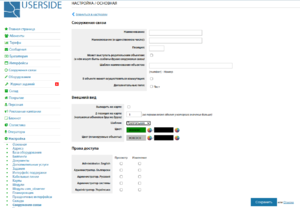
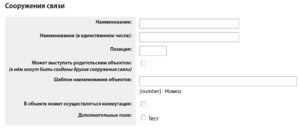
В Настройка/Основная/Дополнительные поля - Сооружения связи - существует возможность настроить дополнительные поля в Сооружениях связи.
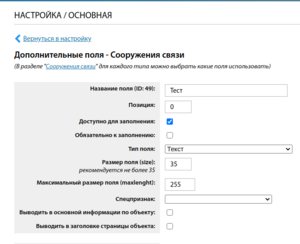
Далее настраиваем внешний вид Сооружения связи:
- при необходимости отмечаем возможность вывода на карту;
- указываем Z-позицию на карте (наложение объектов друг на друга) - здесь указываем цифру, на первом плане будет объект цифра, которого больше;
- шаблон — треугольник, круг, изображение;
- цвет.
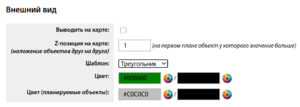
Также необходимо указать права доступа к Сооружению связи: просмотр+/изменение.